の後に色あせた色を修正する 6 つの方法たとえば、ユーザー Windows 11 の更新プログラムをインストールした後、色が白っぽくなったという苦情がありました。
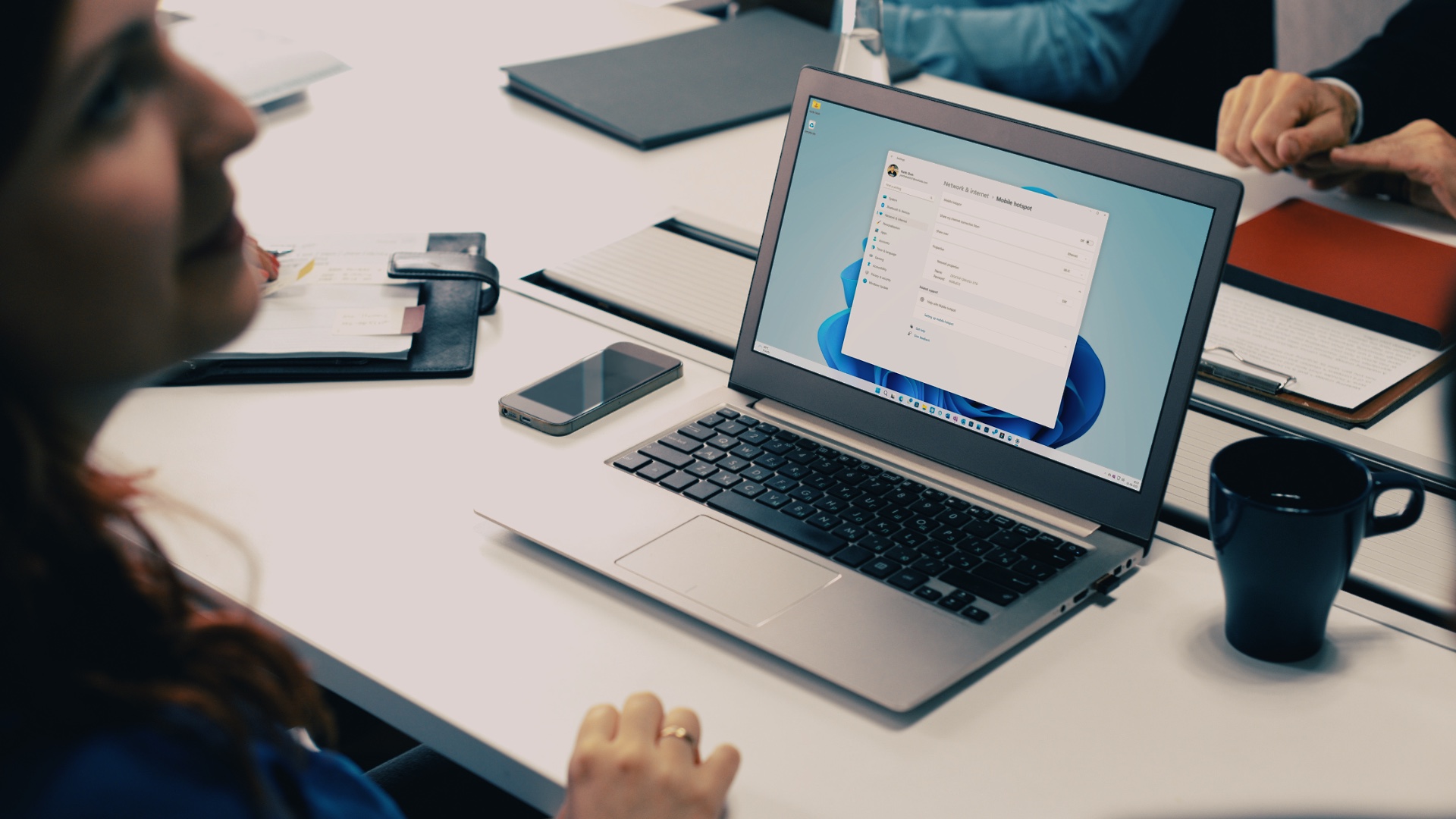
特にデスクトップでコンテンツを作成している場合、色あせはワークフローを壊す可能性があります。 Photoshop、Lightroom、またはその他のビデオ編集アプリなどのグラフィックおよび画像編集アプリを使用している場合、すべてのデバイスで一貫した出力を得るには、鋭いカラー プロファイルが必要です。 Windows をリセットして最初からやり直す前に、以下のヒントを参考にしてデスクトップの色あせを修正してください。
1.追加のアップデートをダウンロード
オプションのアップデートをコンピュータにダウンロードして、このような不具合を修正できます。以下の手順に従ってください。
ステップ 1: Windows キー + I ショートカットを押して、Windows 11 設定メニューを開きます。
ステップ 2: 左側のサイドバーから Windows Update を選択し、右側のペインから [詳細オプション] をクリックします。
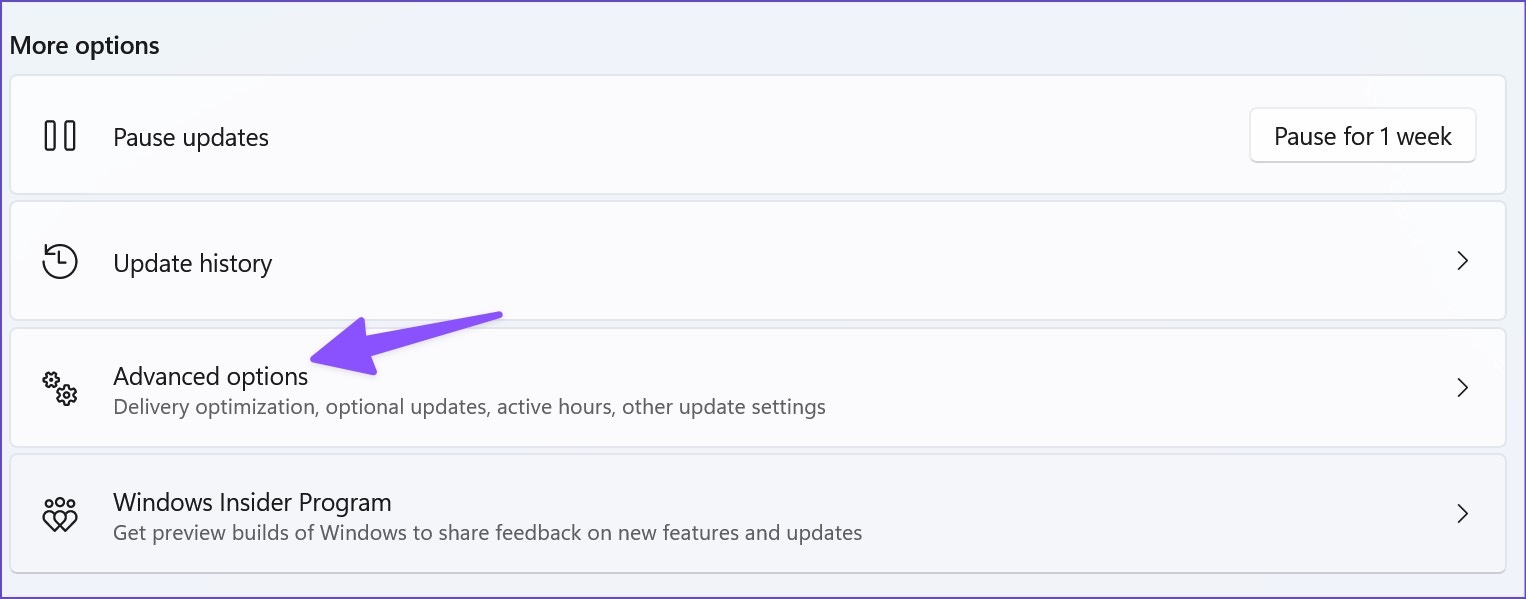
ステップ 3: [オプションの更新] を選択します。
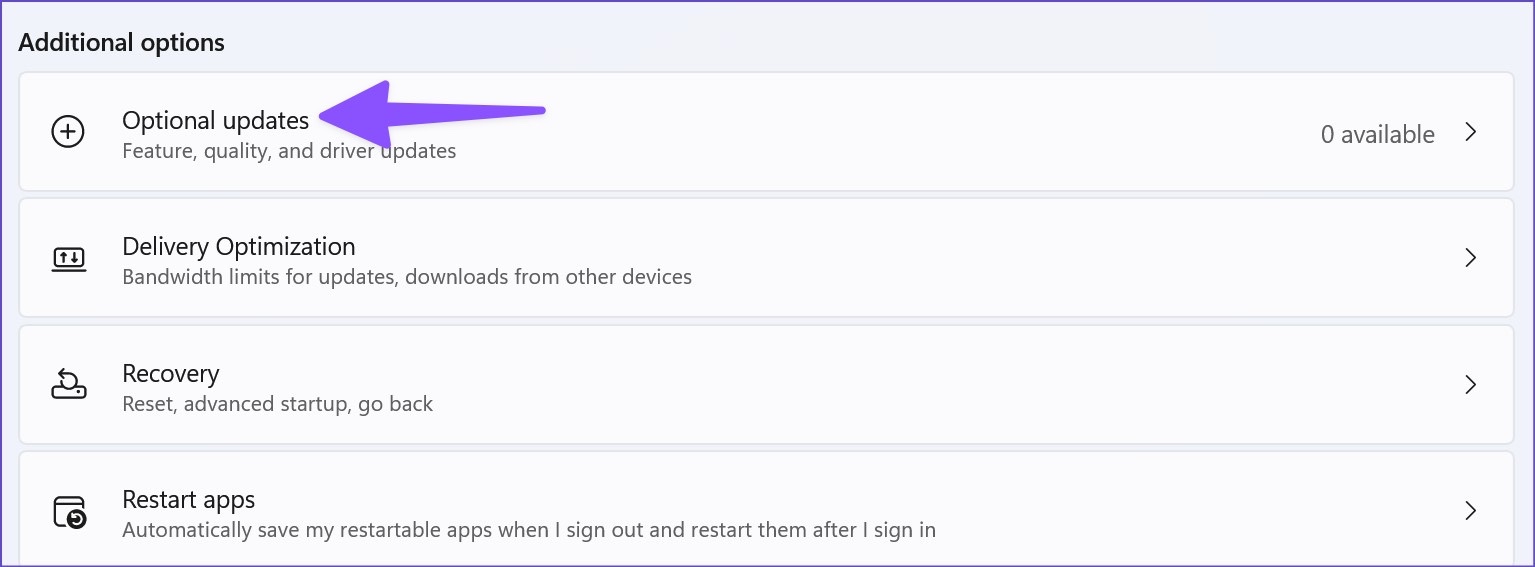
ステップ 4:次のメニューから機能、品質、およびドライバーの更新をダウンロードできます。
Microsoft は通常、メインの更新でそれらをスキップします。追加の更新プログラムをインストールできるのは、Windows の大規模な更新後に何かが故障したり、期待どおりに動作しない場合 (色が消えてしまう問題) だけです。
2.カラー キャリブレーションの微調整
コンピューターやモニターのカラー キャリブレーションを頻繁に微調整することはほとんどありません。一部のユーザーは決してそれをしません。ただし、組み込みのカラー キャリブレーション ツールを使用して、Windows で色あせた色を修正する必要があります。また、事前定義されたプロファイルから選択するか、カスタム プロファイルを作成することもできます。
ステップ 1: Windows キーを押し、「キャリブレーション ディスプレイ カラー」と入力して、Enter キーを押します。
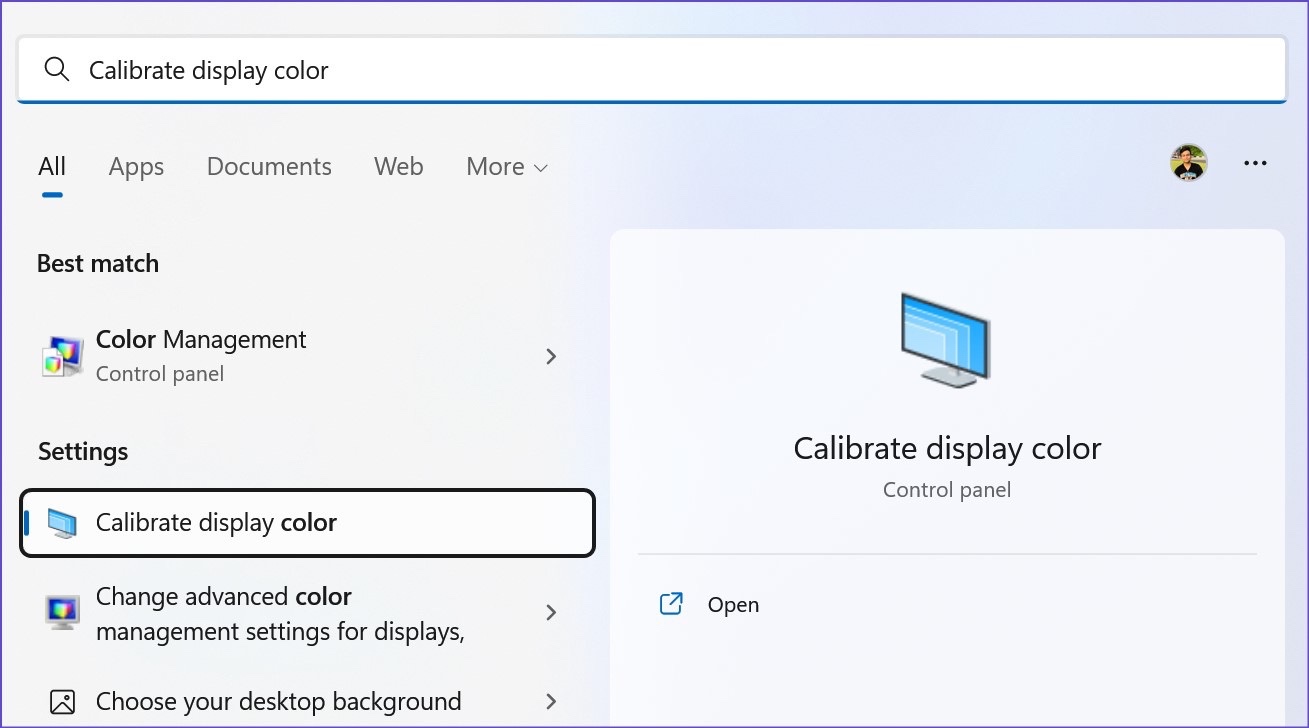
ステップ 2: [次へ] ボタンをクリックします。
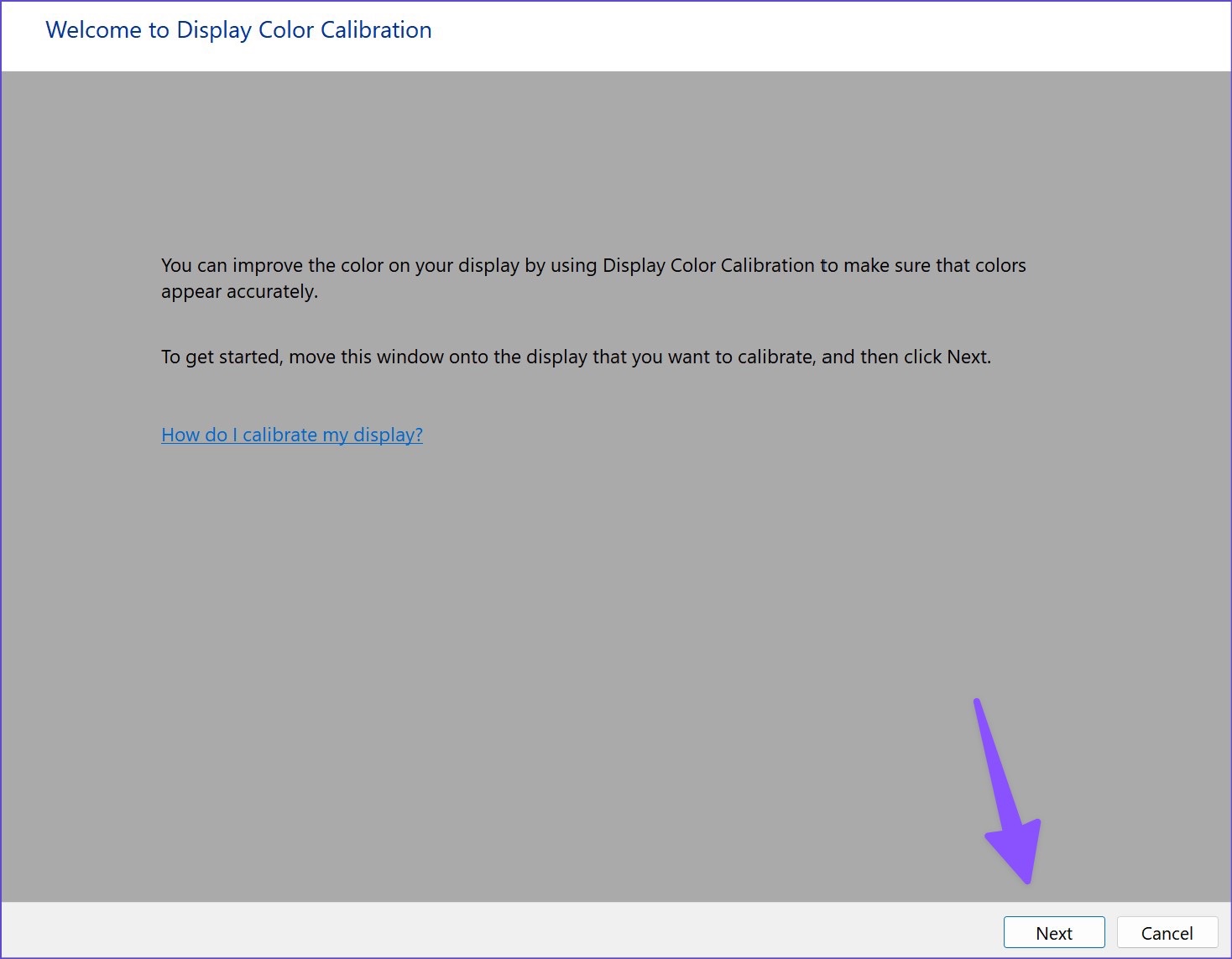
ステップ 3: 画面の指示に従い、スライダーを使用してガンマを調整します。
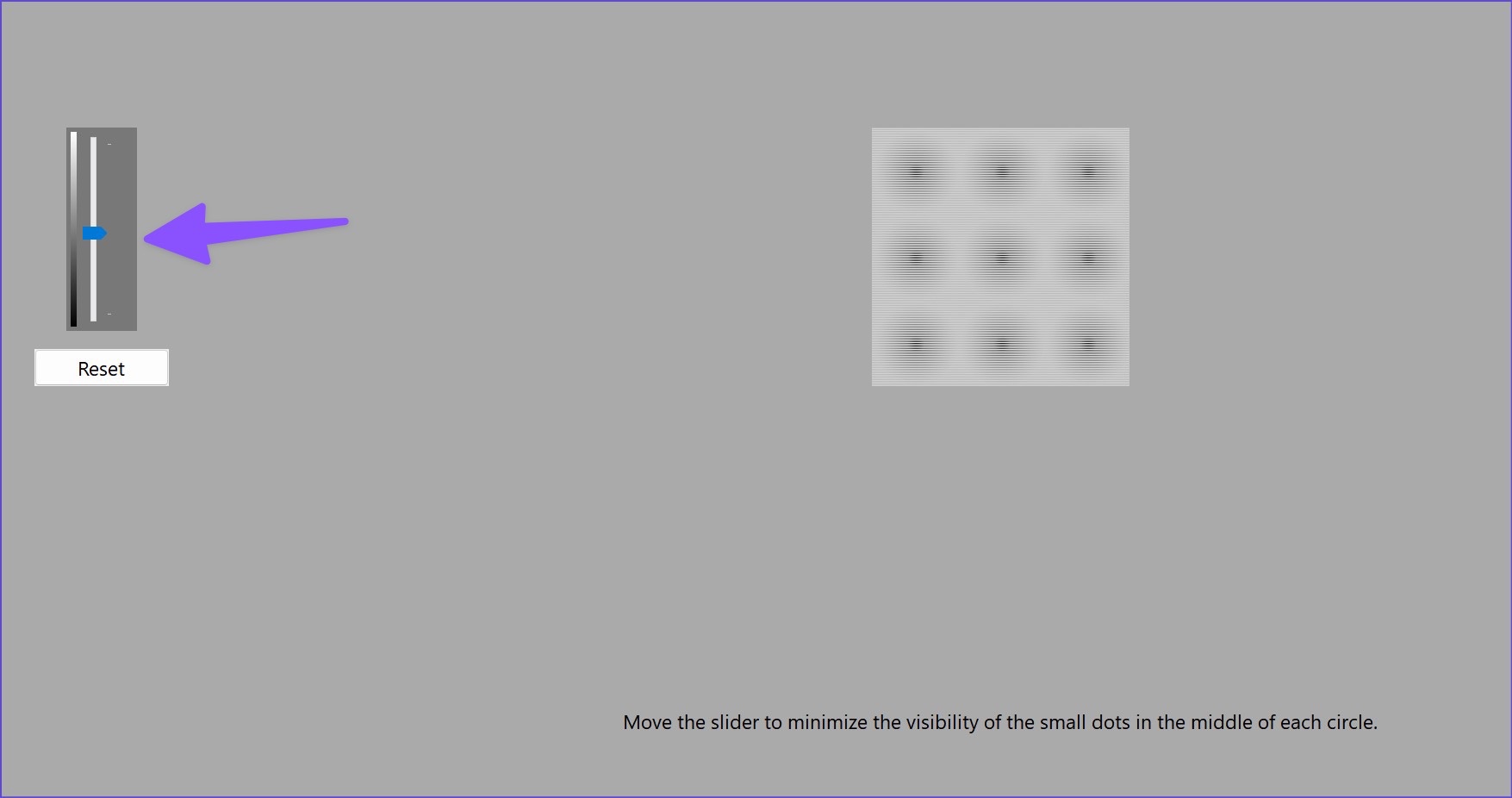
ステップ 4: 調整明るさとコントラストを調整し、プロセスを完了します。
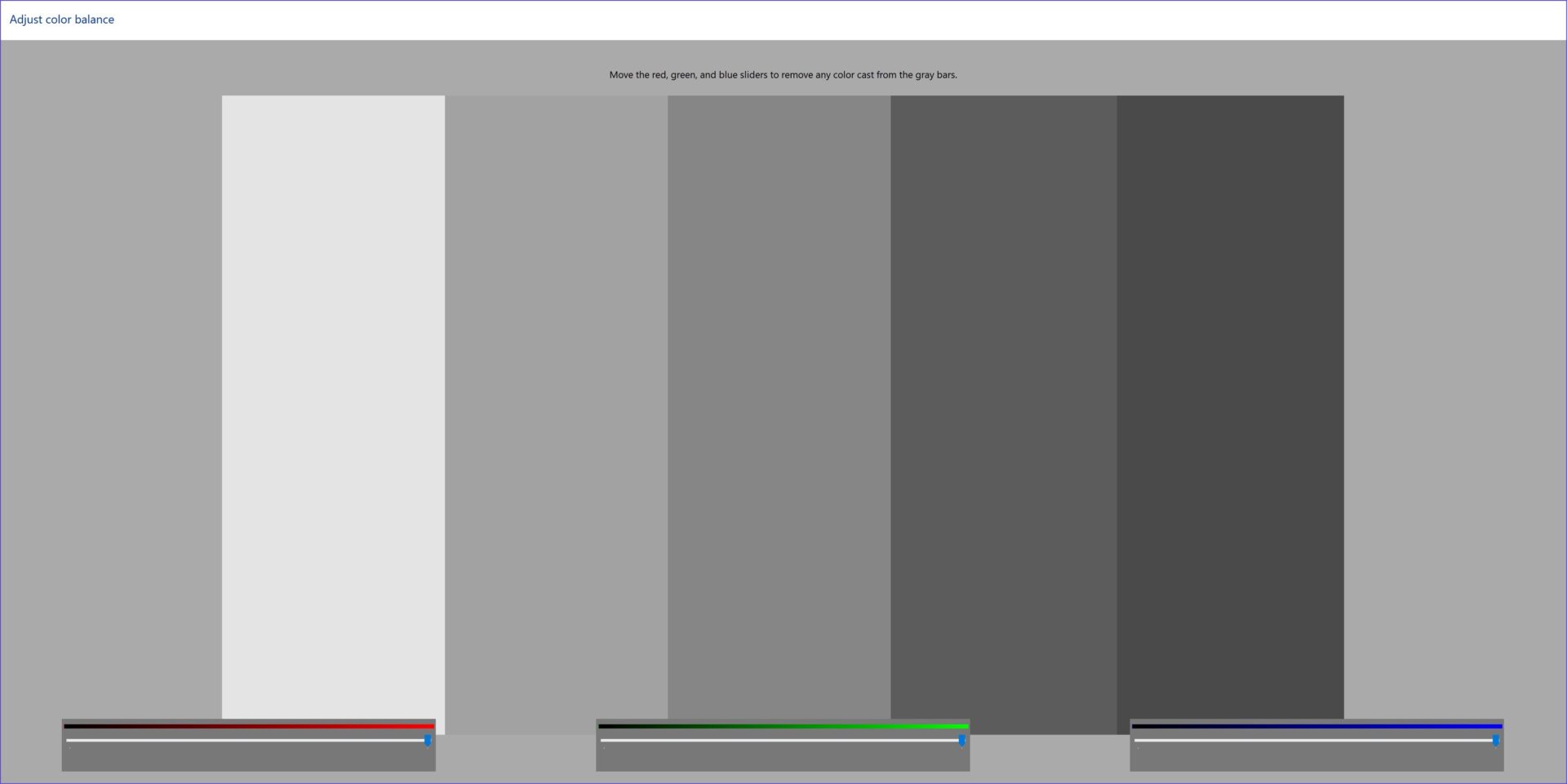
PC を再起動すると、Windows は以前の調整に戻ります。キャリブレーション済みのディスプレイをデフォルトにする必要があります。
ステップ 1: Windows キーを押し、カラー マネージメントと入力し、Enter キーを押してアプリを開きます。
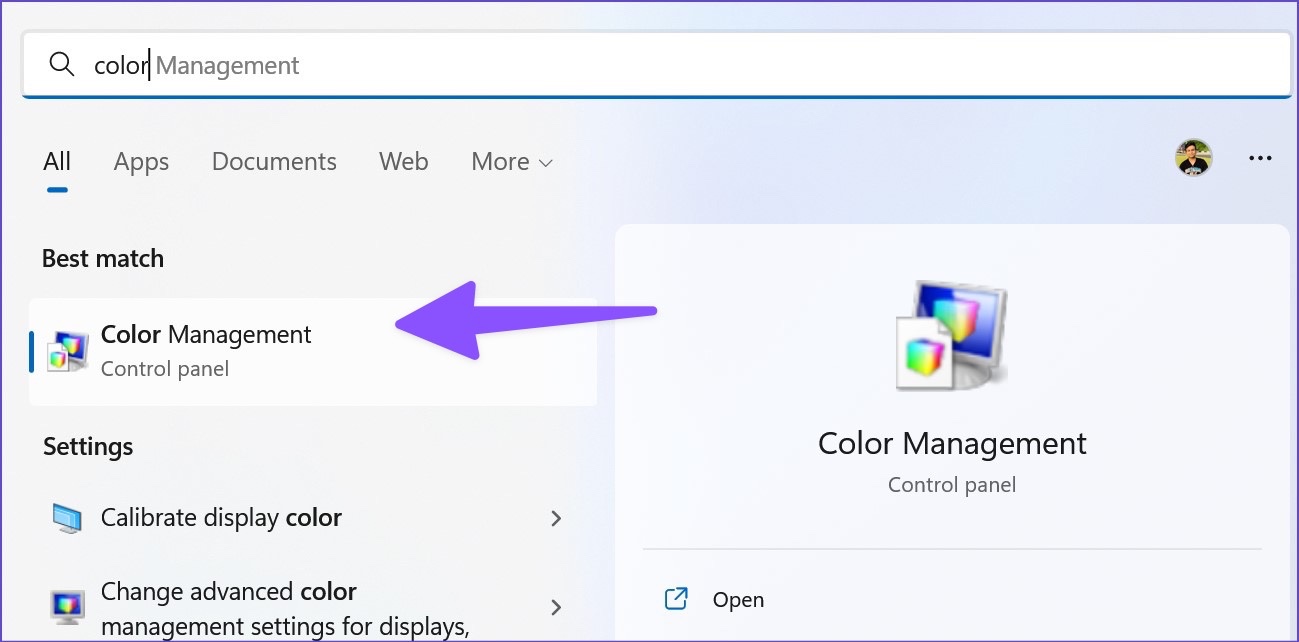
ステップ2: 調整済みのディスプレイ プロファイルを選択し、右下隅にある [既定のプロファイルとして設定] ボタンを選択します。
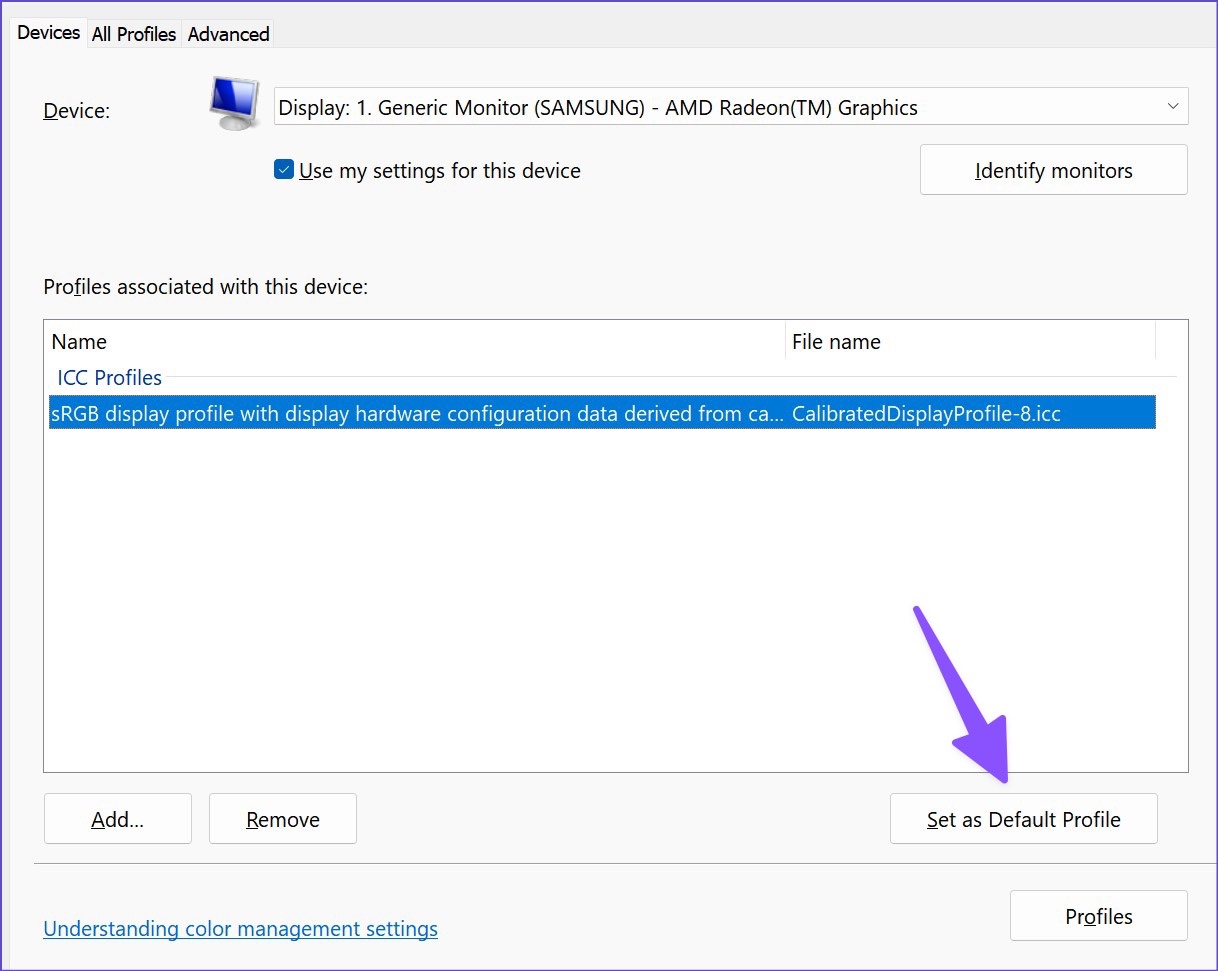
3.ディスプレイ アダプタ ドライバを更新する
ディスプレイ アダプタ ドライバが古いと、PC の色が白っぽくなります。最新のディスプレイ ドライバーを Web からダウンロードし、デバイス マネージャー メニューを使用してインストールする必要があります。
ステップ 1: Windows キー + I キーを押して Windows 11 の [設定] メニューを開き、左側の列から [システム] をクリックします。次に、右側のディスプレイをクリックします。
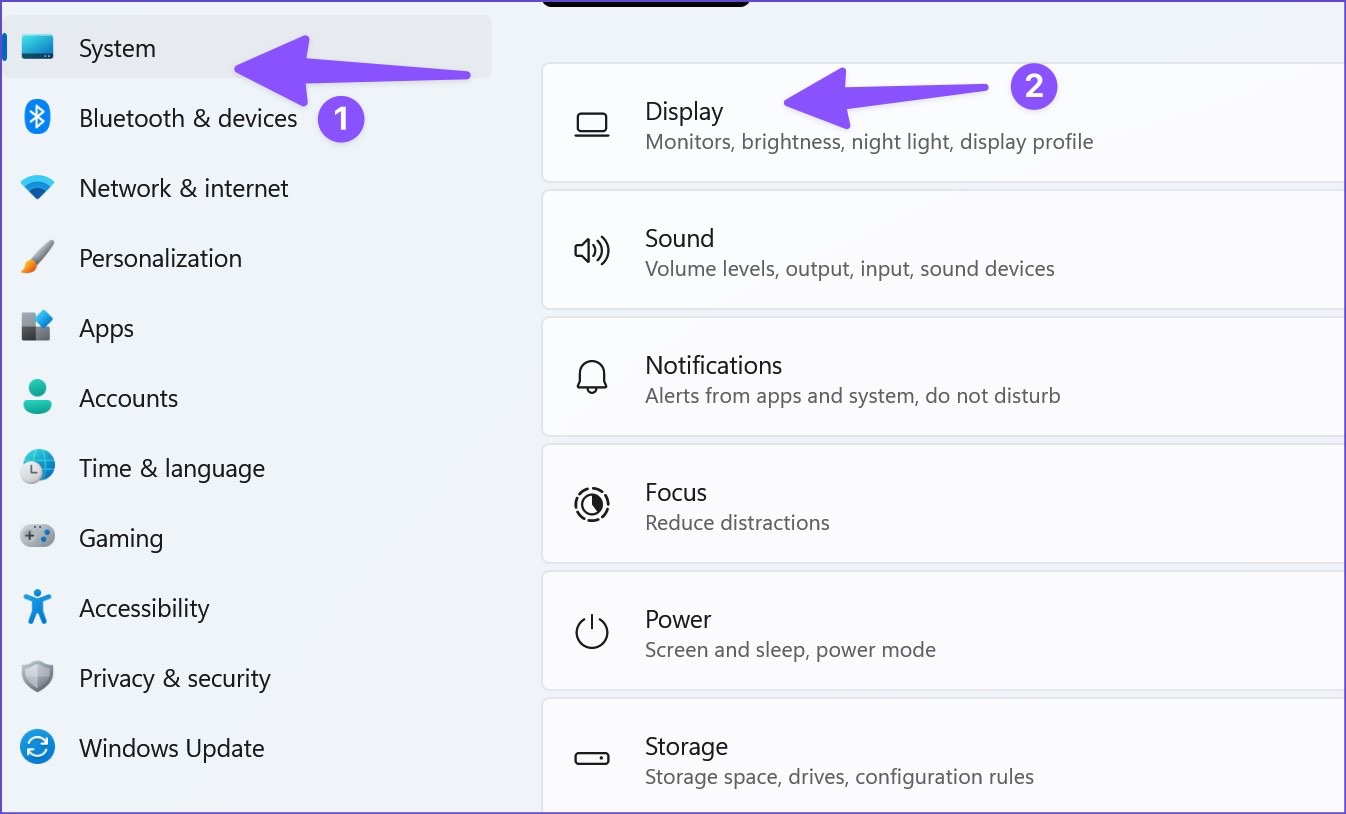
ステップ 2: 次に、[ディスプレイ] を選択し、[高度なディスプレイ] メニューを開きます。
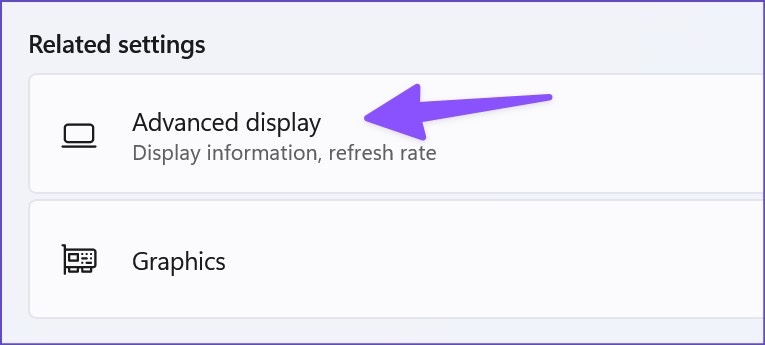
ステップ 3:次のメニューからディスプレイ アダプターを選択します。
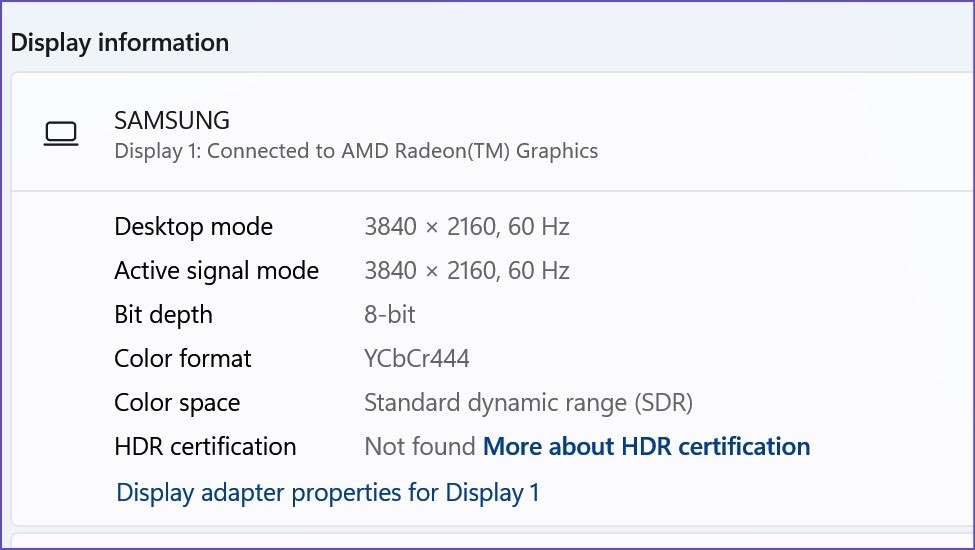
AMD グラフィックスを搭載したコンピューターの場合は、AMD ドライバーとサポートにアクセスしてください。 Web サイトにアクセスして、互換性のあるモデルの最新のドライバーをダウンロードします。 GeForce Experience なしで NVIDIA Geforce グラフィックス ドライバーをダウンロードしてインストールすることもできます。
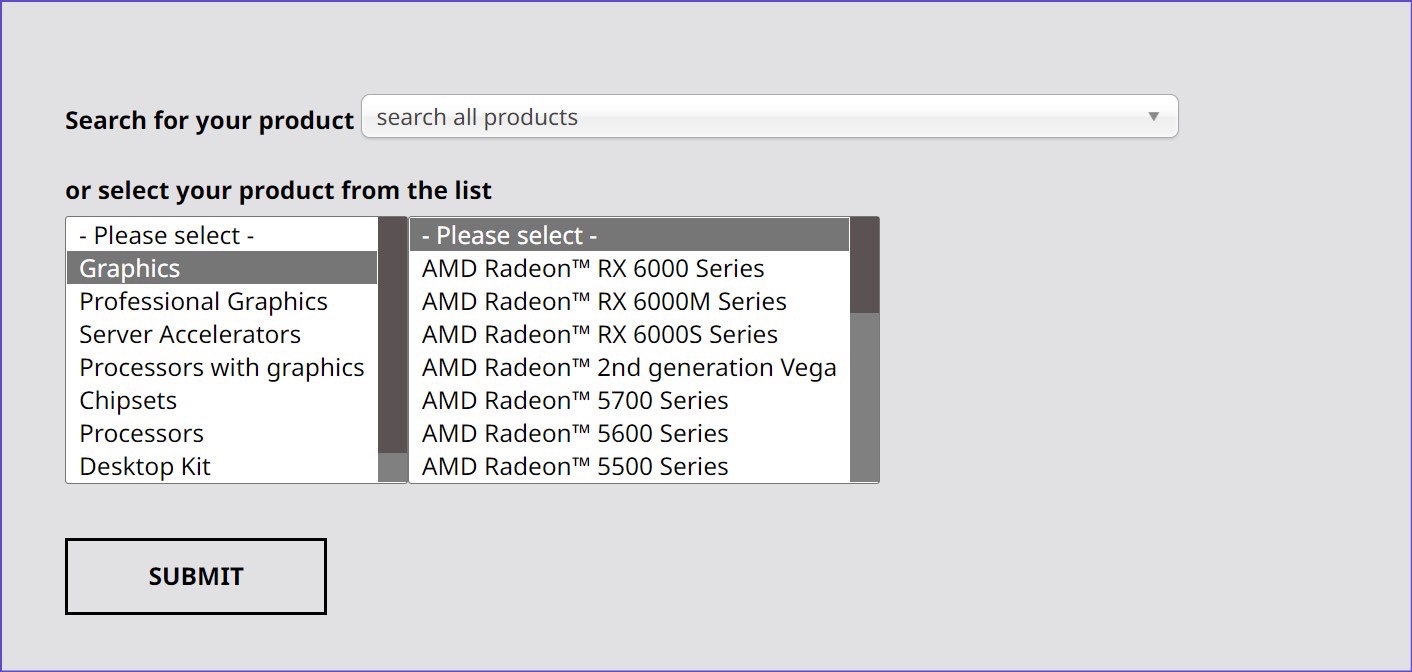
また、Windows 11 でコンピューターに最適なグラフィックス ドライバーを取得して更新することもできます。
ステップ 1: Windows キーを右クリックし、デバイス マネージャーを開きます。
ステップ 2: ディスプレイ アダプターを展開する.
ステップ 3: ディスプレイ グラフィックスを右クリックし、コンテキスト メニューから [ドライバーの更新] を選択します。
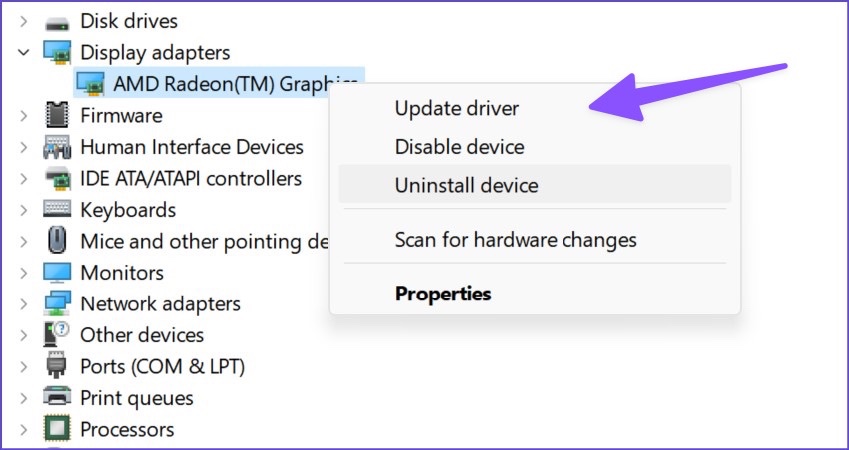
ステップ 4: [自動的に検索] を選択します。 Windows は、使用可能な最適なドライバーをコンピューターで検索し、デバイスにインストールします。
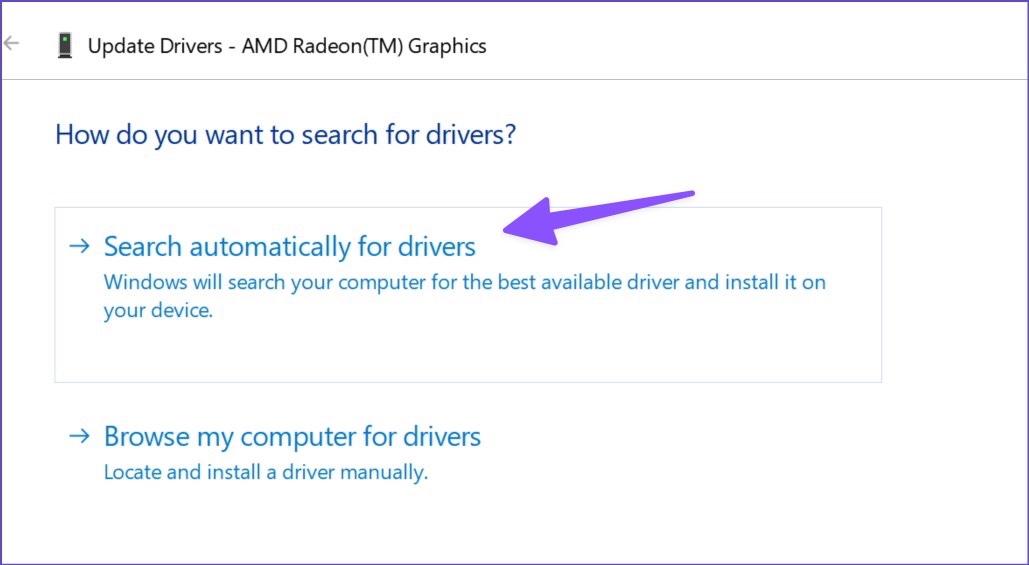
PC を再起動して、色が自然に見えるか色あせているかを確認します。 AMD は、AMD Radeon および Ryzen シリーズ CPU のドライバー更新を自動検出してインストールするための専用ソフトウェアも提供しています。上記と同じ Web サイトからソフトウェアをダウンロードできます。
4.ディスプレイ ドライバを再インストールする
ディスプレイ ドライバが壊れているか壊れていると、Windows で色あせが生じる場合があります。これは、グラフィックス ドライバーをしばらく更新していない場合に発生する可能性があります。
ステップ 1: Windows で [デバイス マネージャー] メニューを開きます (上記のステップを参照してください)。
ステップ 2: [ディスプレイ アダプター] を展開し、ディスプレイ グラフィックスを右クリックします。
ステップ 3: [デバイスのアンインストール] を選択します。
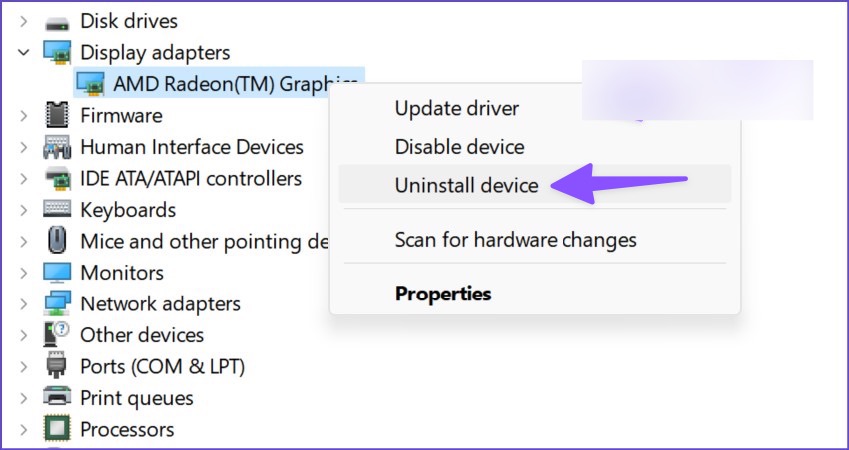
表示が異常に見える場合がありますめちゃくちゃな解像度と色で。今すぐコンピュータを再起動する必要があります。
5. PC は、再起動プロセス中に必要なディスプレイ アダプター ドライバーをダウンロードします。 HDR を無効にする
デスクトップ モニターは HDR に対応していますか?そうでない場合は、Windows 11 のデフォルトの HDR モードを無効にする必要があります。標準のモニターで Windows 11 の HDR 設定を強制すると、色が薄くなる場合があります。
ステップ 1: Windows キーを押します。 + Windows 11 の設定メニューを起動するショートカット。左側の列の [システム] をクリックし、右側のペインから [ディスプレイ] を選択します。
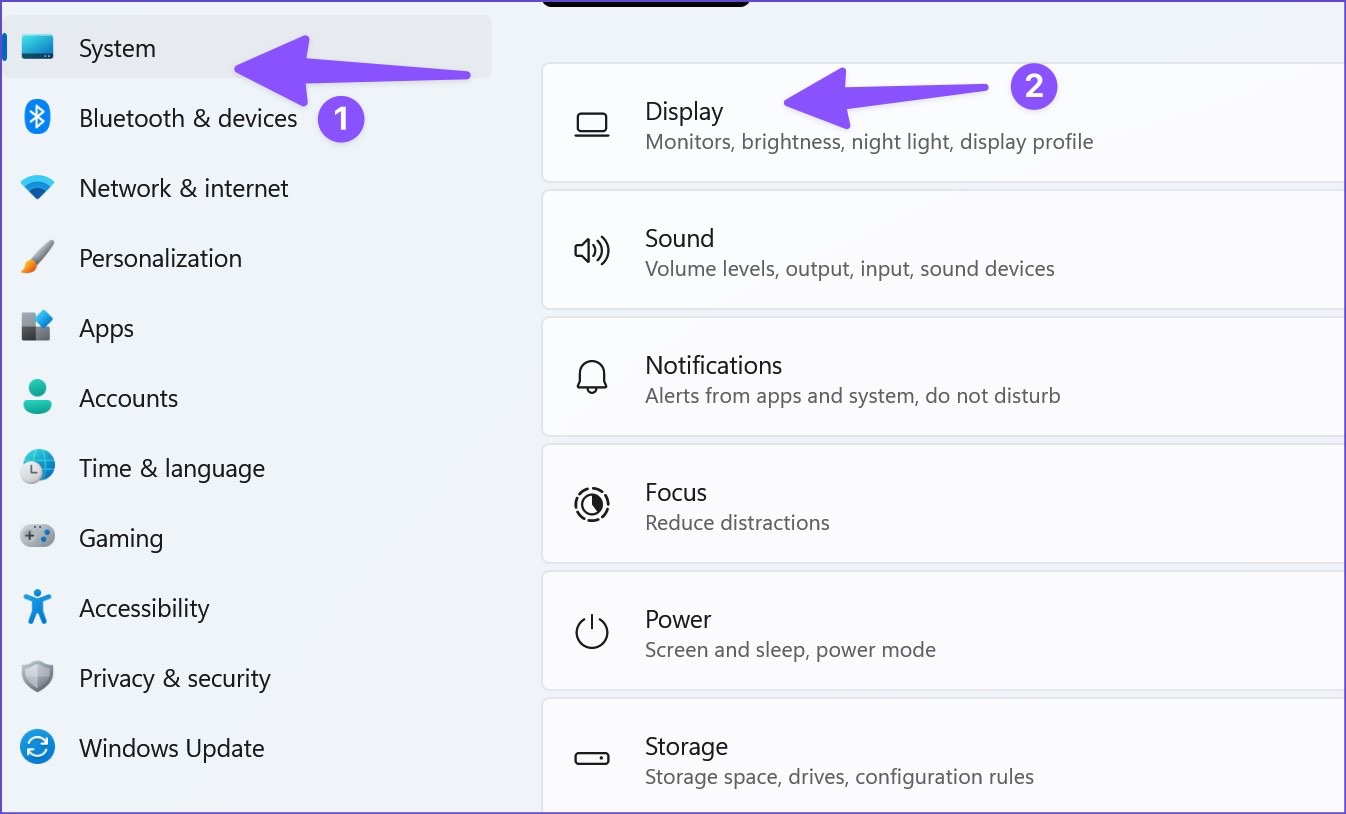
ステップ 2: [ディスプレイ] を選択し、[HDR を使用] オプションのトグルをオフにします。
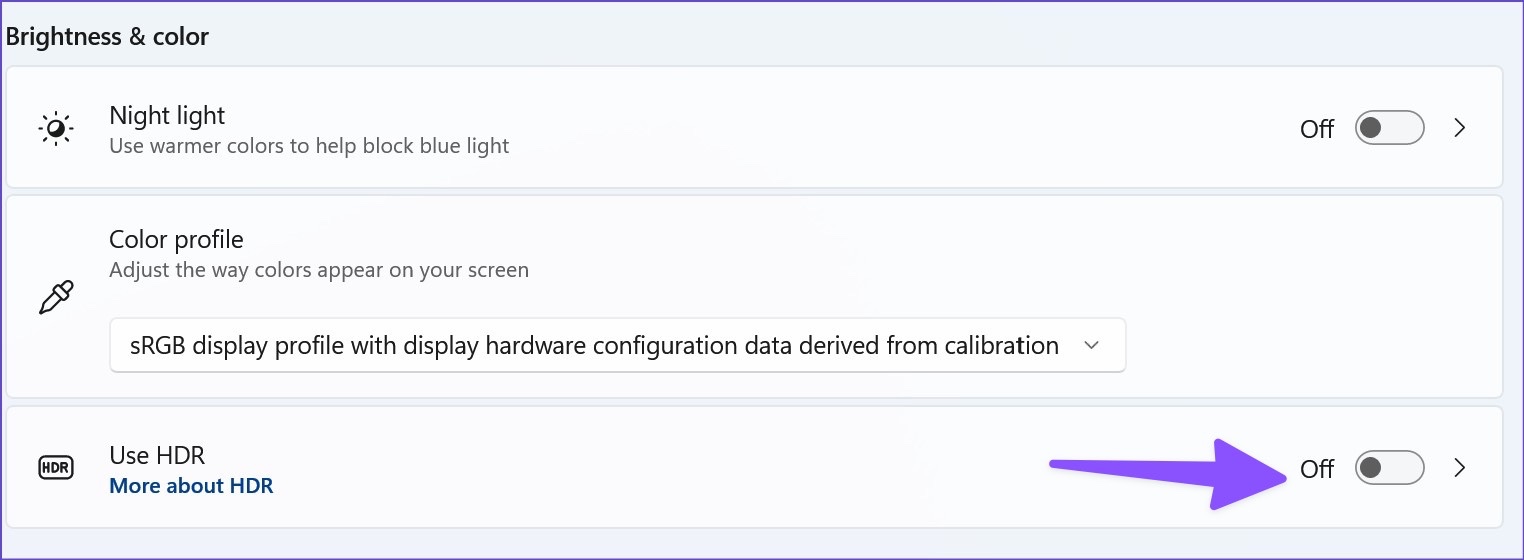
モニターまたはラップトップは HDR をサポートしていますか?
ステップ 1: Windows の設定で [詳細表示] メニューを開きます (上記のステップを参照してください)。
ステップ 2: [ディスプレイ情報] メニューでディスプレイの HDR 認定を確認します。
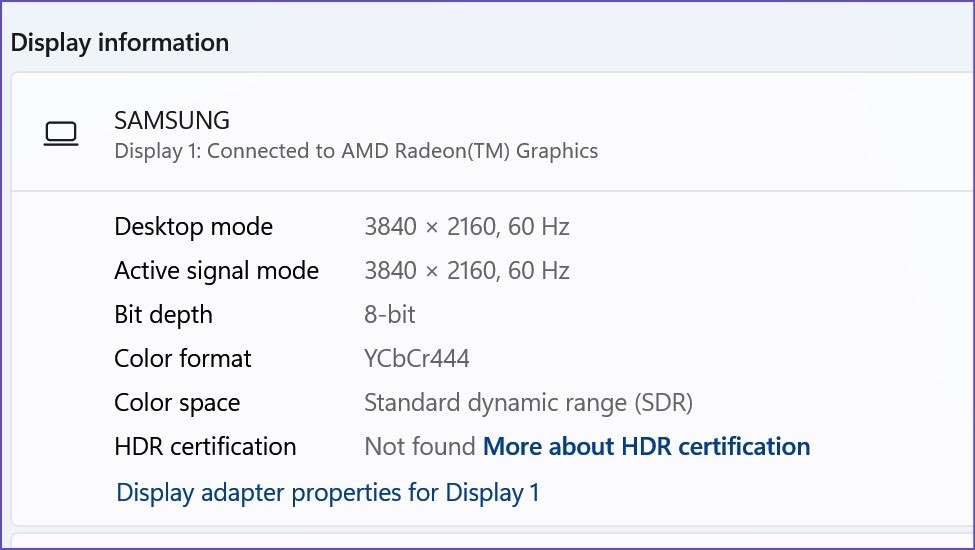
6.モニター設定の調整
モニターの明るさ、コントラスト、彩度などを好みに合わせて手動で調整できます。ほとんどのモニターには、表示設定を微調整するための物理ボタンが付属しています。 Samsung M シリーズなどの一部のモニターには、このような変更を行うための物理的なリモコンが付属しています。
Windows 11 で正しいカラー プロファイルを使用する
Windows 11 で色あせた色を使用すると、大きな不便。編集した画像、ビデオ、またはチラシは、クライアントのデバイスではまったく異なって見えます。色あせの問題を解決するのに役立ったのはどのトリックですか?以下のコメント欄で調査結果を共有してください。
